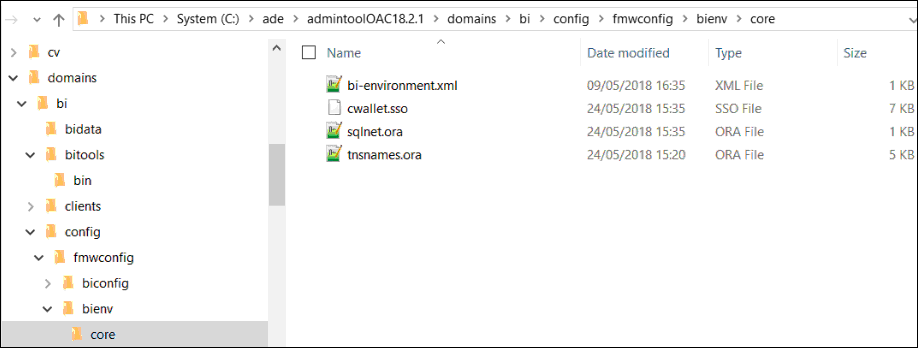7 Pripojenie k databázam nasadeným na verejnej IP adrese
Službu Oracle Analytics Cloud môžete používať na pripojenie k databázam s verejnou IP adresou, aby mohli koncoví používatelia analyzovať dané dáta vo vizualizáciách, analýzach a zostavách vo vysokej grafickej kvalite.
Môžete napríklad analyzovať dáta v databáze nasadenej v službe Oracle Cloud Infrastructure.
Témy:
Pripojenie k databáze nasadenej v službe Oracle Cloud Infrastructure s verejnou IP adresou
Nakonfigurujte pripojenie služby Oracle Analytics Cloud k databáze nasadenej v službe Oracle Cloud Infrastructure pomocou verejnej IP adresy, aby koncoví používatelia mohli analyzovať dáta vo vizualizáciách, analýzach a zostavách vo vysokej grafickej kvalite.
Typický tok činností na pripojenie k databáze nasadenej v službe Oracle Cloud Infrastructure
Ak sa prvýkrát pripájate k nasadeniu databázy v službe Oracle Cloud Infrastructure, riaďte sa nasledujúcimi úlohami.
| Úloha | Popis | Ďalšie informácie |
|---|---|---|
|
Overenie predpokladov |
Overte, či prostredie vyhovuje predpokladom vyžadovaným pre túto konfiguráciu. |
|
|
Zaznamenanie informácií o databáze |
Zaznamenajte informácie o pripojení pre databázu. |
|
|
Aktivácia prístupu k databáze |
Pridajte pravidlo vstupu, ktoré umožní službe Oracle Analytics Cloud prístup k databáze. |
|
|
Pripojenie k databáze |
Vytvorte a testujte pripojenia. |
Predpoklady
Skôr než začnete, skontrolujte, či máte požadované prostredie.
| Krok | Popis | Dôležité informácie do pozornosti |
|---|---|---|
|
Nastavenie služby Oracle Analytics Cloud |
Nasaďte službu Oracle Analytics Cloud. |
Oblasť Doména dostupnosti |
|
Nastavenie virtuálnej cloudovej siete v službe Oracle Cloud Infrastructure |
Nastavte virtuálnu cloudovú sieť pre nasadenie databázy v službe Oracle Cloud Infrastructure. Poznámka: Virtuálna cloudová sieť musí byť v rovnakej oblasti a doméne dostupnosti ako služba Oracle Analytics Cloud. |
Virtuálna cloudová sieť Podsieť Rovnaké:
|
|
Nasadenie databázy:
|
Nasaďte databázu vo virtuálnej cloudovej sieti v službe Oracle Cloud Infrastructure. Poznámka: Databáza musí byť v rovnakej oblasti a doméne dostupnosti ako virtuálna cloudová sieť. |
Verejná IP adresa Jednoznačný názov databázy Názov domény hostiteľa Používateľ databázy/heslo Rovnaké:
|
Zaznamenanie informácií o databáze
Všetky informácie, ktoré potrebujete na pripojenie k databáze, sú dostupné v konzole Oracle Cloud Infrastructure. Tieto informácie si teraz zaznamenajte, aby ste mali požadované detaily pri nastavovaní pripojenia v službe Oracle Analytics Cloud.
- V konzole Oracle Cloud Infrastructure kliknite na ikonu
 v ľavom hornom rohu.
v ľavom hornom rohu. - Kliknite na položku Databázy. V sekcii MySQL kliknite na položku Databázové systémy.
- Vyhľadajte databázu, ku ktorej sa chcete pripojiť, a poznačte si hodnotu v poli Verejná IP adresa.

.jpg - Kliknite na názov databázy, ku ktorej sa chcete pripojiť, a zadajte hodnoty do týchto polí: Jednoznačný názov databázy, Názov domény hostiteľa, Virtuálna cloudová sieť, Podsieť klienta a Port.

.jpg - Vyhľadajte meno používateľa a heslo používateľa databázy s povoleniami na čítanie z tejto databázy a zapíšte si ich, pretože ich neskôr budete potrebovať. Napríklad používateľ SYSTEM.
Aktivácia prístupu k databáze cez port 1521
Pridajte pravidlo vstupu, ktoré umožní službe Oracle Analytics Cloud získať prístup k databáze cez port 1521.
Pripojenie k databáze zo služby Oracle Analytics Cloud
Po aktivácii prístupu do databázy použite informácie o databázovom pripojení, ktoré ste si predtým poznačili, na pripojenie služby Oracle Analytics Cloud k databáze. Spôsob pripojenia k databáze závisí od toho, čo chcete s dátami robiť.
-
Vizualizovať dáta.
-
Modelovať dáta pomocou nástroja Sémantický modelár a potom generovať analýzy a panely.
-
Modelovať dáta pomocou nástroja Model Administration Tool v službe Oracle Analytics Cloud a potom generovať analýzy a panely.
-
Publikovať dáta v zostavách vo vysokej grafickej kvalite.
Pripojenie k databáze na vizualizáciu dát alebo pri používaní sémantického modelára
-
Názov nového pripojenia: Názov pre databázu, ku ktorej sa chcete pripojiť.
-
Hostiteľ: Verejná IP adresa pre inštanciu databázy. Príklad: 123.213.85.123.
-
Port: Číslo portu, ktorý umožňuje prístup k databáze. Príklad: 1521.
-
Meno používateľa: Meno používateľa s prístupom na čítanie do databázy.
-
Heslo: Heslo pre zadaného používateľa databázy.
-
Názov služby: Názov, ktorý vznikne zreťazením hodnôt z polí Jednoznačný názov databázy a Názov domény hostiteľa, ktoré sú oddelené bodkou. Príklad:
CustDB_iad1vm.sub05031027070.customervcnwith.oraclevcn.com.
Pripojenie k databáze v nástroji Model Administration Tool
-
Rozhranie volania: Vyberte položku Predvolené (Oracle Call Interface (OCI)).
-
Názov dátového zdroja: Zadajte detaily pripojenia. Príklad:
(DESCRIPTION=(ADDRESS_LIST=(ADDRESS=(PROTOCOL=TCP)(HOST=129.213.85.177)(PORT=1521)))(CONNECT_DATA=(SERVICE_NAME=CustDB_iad1vm.sub05031027070.customervcnwith.oraclevcn.com))Pre parameter SERVICE_NAME zadajte hodnotu, ktorá je zreťazením hodnôt z polí Jednoznačný názov databázy a Názov domény hostiteľa, ktoré sú oddelené bodkou, napríklad db1_phx1tv.mycompany.com. Ak chcete vyhľadať oba tieto názvy v konzole Oracle Cloud Infrastructure, kliknite na položku Databázy, v sekcii MySQL kliknite na položku Databázové systémy a potom kliknite na názov databázy.
Pripojenie k databáze Oracle Autonomous Data Warehouse pomocou verejnej IP adresy
Nakonfigurujte pripojenie služby Oracle Analytics Cloud k databáze Autonomous Data Warehouse cez verejnú IP adresu, aby mohli koncoví používatelia analyzovať tieto dáta vo vizualizáciách, analýzach, na paneloch a v zostavách vo vysokej grafickej kvalite.
Typický tok činností na pripojenie k databáze Oracle Autonomous Data Warehouse pomocou verejnej IP adresy
Ak prvýkrát pripájate službu Oracle Analytics Cloud k databáze Autonomous Data Warehouse pomocou verejnej IP adresy, riaďte sa nasledujúcimi úlohami.
| Úloha | Popis | Ďalšie informácie |
|---|---|---|
|
Overenie predpokladov |
Overte, či prostredie vyhovuje predpokladom vyžadovaným pre túto konfiguráciu. |
|
|
Aktivácia prístupu do databázy Autonomous Data Warehouse |
Nahrajte súbor s dokladmi klienta databázy Autonomous Data Warehouse (súbor wallet) do služby Oracle Analytics Cloud. |
Aktivácia prístupu do databázy Oracle Autonomous Data Warehouse |
|
Pripojenie k databáze Autonomous Data Warehouse |
Vytvorte a testujte pripojenia. |
Predpoklady
Skôr než začnete, skontrolujte, či máte požadované prostredie.
| Krok | Popis | Dôležité informácie do pozornosti |
|---|---|---|
|
Nastavenie služby Oracle Analytics Cloud |
Nasaďte službu Oracle Analytics Cloud. |
Oblasť Doména dostupnosti |
|
Nastavenie databázy Oracle Autonomous Data Warehouse |
Nasaďte databázu Autonomous Data Warehouse.
|
Názov hostiteľa Číslo portu Názov služby (Tieto detaily nájdete v súbore |
Aktivácia prístupu do databázy Oracle Autonomous Data Warehouse
Aby bolo možné zaistiť bezpečnú komunikáciu medzi službou Oracle Analytics Cloud a databázou Autonomous Data Warehouse, do služby Oracle Analytics Cloud nahrajte dôveryhodné certifikáty SSL.
Pripojenie k databáze Oracle Autonomous Data Warehouse
Po aktivácii prístupu do databázy Oracle Autonomous Data Warehouse použite detaily pripojenia, ktoré ste si predtým zaznamenali, na pripojenie služby Oracle Analytics Cloud k databáze Autonomous Data Warehouse. Spôsob pripojenia závisí od toho, čo chcete s dátami robiť.
-
Vizualizovať dáta.
-
Modelovať dáta pomocou nástroja Sémantický modelár a potom generovať analýzy a panely.
-
Modelovať dáta pomocou nástroja Model Administration Tool v službe Oracle Analytics a potom generovať analýzy a panely.
-
Publikovať dáta v zostavách vo vysokej grafickej kvalite.